Рисуем волосы — Часть 2
Этот урок рассказывает о том, как рисовать волосы, на сей раз уложенные в прическу. В качестве примера я использую свои собственные волосы. Для реализации я пользовалась только стандартными круглыми кистями Photoshop.
ВАЖНО: К сожалению, я не знаю никаких особых тайн или хитрых уловок, помогающих внезапно научиться хорошо рисовать волосы. Чтобы получить хорошие результаты, вам нужна практика и еще раз практика — правда, я не могу гарантировать, что одной только практики будет достаточно. Практика нужна для того, чтобы найти собственную технику, удобную именно для вас. Я пишу эти уроки, просто обозначая общую линию, подсказывая возможные шаги, но ни в коем случае не даю директивы. Если быть честными до конца, я думаю, что если кто-то полагает, что их все время будут водить за ручку, им стоит выбрать другую профессию/хобби, потому что в рисовании большая часть достигается только личным поиском, тем, что ни я, ни кто-либо другой, не сможет вам дать.
Шаг 1. Выбираем нейтральный фон и кисть среднего размера с размытыми краями и начинаем обозначать начальную форму прически. Тени и блики следует наносить темными и светлыми тонами в пределах основного цвета. Используем большую кисть с размытыми краями, чтобы сгладить тени. На этом этапе я также пользовалась небольшой кистью «резинки», чтобы подчистить края.
Шаг 2. Я думаю, это самый важный шаг за весь урок. Если у вас что-то не получается на этом этапе — продолжайте работать над рисунком, пока не получится то, что нужно, или начните все сначала. Здесь мы по-настоящему начинаем выделять отдельные пряди волос и то, как они расположены относительно друг друга. Правильный баланс между тенями и бликами очень важен для того, чтобы отобразить именно ту структуру, которая вам нужна. В принципе, можно считать работу законченной сразу по окончании работы над этим этапом, это зависит от вашего стиля живописи и от степени удаленности объекта в пространстве.
Обратите внимание, что пока мелкие прядки не обозначены, только крупные. Казалось бы, для того, чтобы натуралистично передать волосы, вам придется прорисовывать каждый волосок…но это не так. И вообще, кого это волнует? 🙂 Чтобы проиллюстрировать, что я имею ввиду, я предлагаю вам посмотреть на фотографию моих собственных волос. Я применила на ней фильтр Noise ->Median. Он удаляет лишние детали, упрощает изображение. Этим я хочу показать вам то, что в изображении волос действительно важно (и еще на этой картинке вы видите почему я не написала урок «Как рисовать стрелки»). На получившемся изображении в упрощенной форме хорошо видны формы и оттенки цвета. Это то, что нам нужно сделать на втором этапе — разобраться с тенями и формой.
Шаг 3. Надеюсь, что результат второго шага выглядит неплохо, и у нас есть база для дальнейшей работы.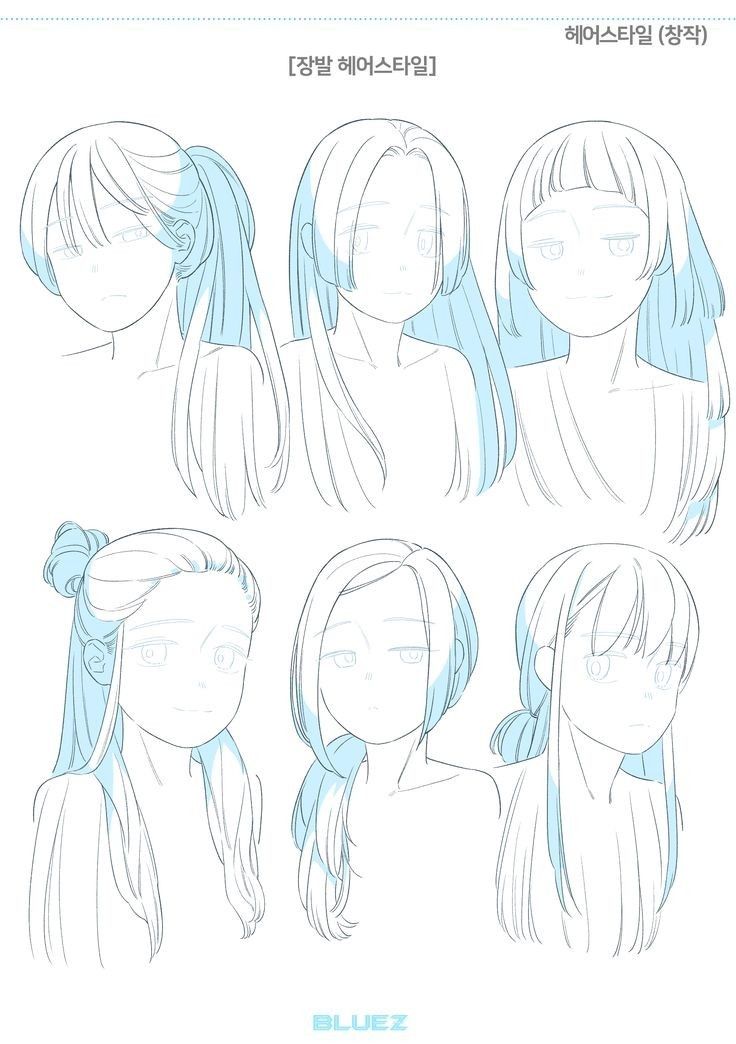 Используя маленькую кисть со сглаженными краями, мы угубляем тени от узлов и в сами узлах прически. Используя более светлый, насыщенный цвет (оттенок желто-оранжевого, показанный ниже), рисуем блики и отсветы. Пряди волос лежат вокруг головы и дают ощущение объема, выпуклости. А теперь воспользуемся «Light/Dark balance» («Тоновый баланс»), чтобы подчеркнуть глубину 🙂
Используя маленькую кисть со сглаженными краями, мы угубляем тени от узлов и в сами узлах прически. Используя более светлый, насыщенный цвет (оттенок желто-оранжевого, показанный ниже), рисуем блики и отсветы. Пряди волос лежат вокруг головы и дают ощущение объема, выпуклости. А теперь воспользуемся «Light/Dark balance» («Тоновый баланс»), чтобы подчеркнуть глубину 🙂
Шаг 4. До этого момента мы пользовались кистью с сильно размытыми краями, теперь нужно переключиться на кисть с более «жестким» краем для работы над деталями. Не спешите бросать работу над рисунком. Чем естественнее будут выглядеть волосы, тем лучше будет выглядеть весь рисунок в целом. Для тех, кто еще не понял, как я рисую, я сделала анимированный GIF, показывающий 4 этапа рисования. Обратите внимание, что я использую только 4 цвета, и среди них нет ни слишком светлых, ни слишком темных.
Шаг 5. Последний этап! Это, в основном, продолжение предыдущего этапа, на котором мы прорисовывали мелкие прядки волос. Я включила в урок картинку с деталью, небольшой прядью. Мне кажется, что выбившиеся пряди волос очень важны для создания реалистичности картинки. Это может многое сказать об индивидуальности, о характере персонажа. Волосы, стянутые сзади так сильно, что веки ползут к ушам, могут, например, сказать, что человек по натуре строг или вышколен, и так далее.
Последний этап! Это, в основном, продолжение предыдущего этапа, на котором мы прорисовывали мелкие прядки волос. Я включила в урок картинку с деталью, небольшой прядью. Мне кажется, что выбившиеся пряди волос очень важны для создания реалистичности картинки. Это может многое сказать об индивидуальности, о характере персонажа. Волосы, стянутые сзади так сильно, что веки ползут к ушам, могут, например, сказать, что человек по натуре строг или вышколен, и так далее.
Принимая это во внимание, можно сказать, что человек, у которого со всех сторон из прически выпадают прядки волос, беззаботен (или небрежен?). Я думаю, последний этап — единственный, где вам нужно рисовать отдельные волоски. Это — последние штрихи. И на этом… вуаля! Волосы готовы! Теперь заканчивайте читать и бегите рисовать!
Автор: Jezebel
Источник: DeviantArt.com
Рисуем как профи: волосы — SAI Paint Tool по русски
Рисуем как профи: волосы — SAI Paint Tool по русски- Главная
- Уроки
- Рисуем Волосы
В этом уроке, мы подробно рассмотрим как рисовать волосы в аниме стиле и научимся делать качественный лайн-арт на графическом планшете в Paint Tool SAI.
Для начала создаем новый холст — чтобы нарисовать детализированный портрет нам понадобится достаточно большой холст — 2000 на 3000 пикселей. Чем больше холст — тем тоньше можно делать линии лайн арта.
Шаг 1
Рисуем голову любым удобным инструментом — для скетчей мы использую Crayon бледного цвета — подходит для набросков.
В процессе рисования нужно часто отзеркаливать рисунок, чтобы видеть недостатки. Если вам не понравилось то, что вы нарисовали — не спешите стирать все или удалять целый слой. При помощи инструмента выделения переходим в режим трансформации и немного вытягиваем нашу голову. Применяя различные трансформации к изображению, можно значительно сэкономить время.
Шаг 2
Теперь можно приступить к рисованию волос. Для этого лучше создать отдельный слой и выбрать другой цвет кисти.
Первым делом, необходимо четко представить, что именно вы хотите изобразить. Будет ли это короткая стрижка, пышная прическа или просто, ниспадающие до плеч локоны.
Будет ли это короткая стрижка, пышная прическа или просто, ниспадающие до плеч локоны.
Чтобы нарисовать волосы правильно и живо, нужно отметить точку, из которой они растут. Нарисовав сперва направляющие линии, вам будет намного легче далее рисовать задуманную прическу.
Теперь по направляющим линиям рисуем пряди волос: не стоит рисовать их одинаковыми, они должны выглядеть живо и воздушно.
Шаг 3
Если вы довольны нарисованной прической — можете смело приступать к обводке — лайн-арту. Для этого создайте обычный новый слой поверх имеющихся, а у слоёв с набросками уменьшите прозрачность до 50% или ниже, чтобы сфокусироваться на новом слое.
При помощи тонкой кисти — в этом уроке я использую карандаш с надстройками и стабилизатор (сглаживание) 15, который делает линии плавными, начинаем уверенными мазками обводить по контуру.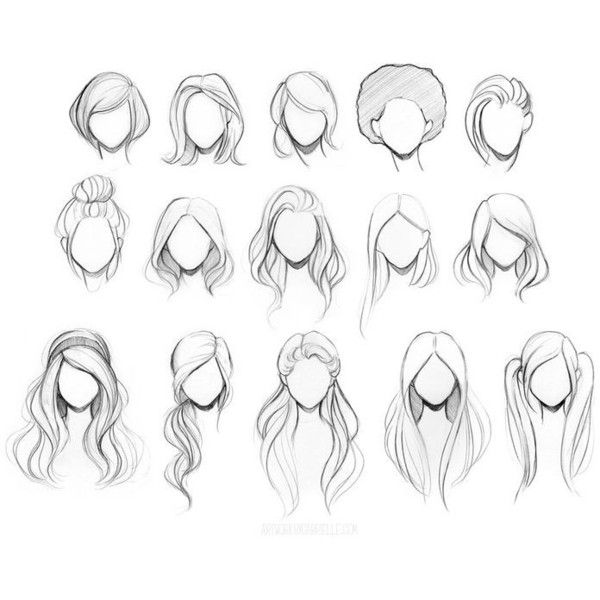
Выбрав удобное значение сглаживания, вы сделаете рисование на графическом планшете намного комфортнее.
Для правшей удобно обводить левую сторону рисунка, затем отзеркалить и обвести оставшееся. Чтобы линии были ровными, в трудных местах смело поворачивайте, увеличивайте или уменьшайте холст по своему усмотрению.
Выбрав удобное значение сглаживания, вы сделаете рисование на графическом планшете намного комфортнее.
Чтобы придать большую живость рисунку, в выборочных местах закрашиваем уголки.
Шаг 4
Далее создаём новый слой и делаем обводку головы. Благодаря тому, что мы использовали отдельный слой, можно смело стирать “спрятанные за волосами” линии, не боясь при этом стереть сами волосы.
Шаг 5
Лайн-арт готов! Но что делать, если в процессе вам захотелось поменять цвет с чёрного на какой-либо другой?
Для этого давайте создадим новый слой поверх лайн арта и прикрепим его. Теперь выберете понравившийся цвет и используйте инструмент заливки (Bucket) — лайн арт поменял цвет.
Как видите, нарисовать прическу не так уж и сложно как может показаться. Самое главное — правильно распределить направляющие линии и сделать грамотный лайн-арт, который является основой качественного полноценного рисунка.
2 способа рисования векторных волос в Adobe Illustrator
Существует два способа рисования векторных волос в Adobe Illustrator. Вы можете использовать кисти для рисования с нуля или проследить волосы по изображению с помощью инструмента «Перо».
Если вы хотите нарисовать волосы с нуля с помощью кистей, настоятельно рекомендуется использовать графический планшет, потому что рисовать мышью или трекпадом очень сложно.
В этом уроке я покажу вам оба способа рисования волос, а также как сделать кисть для волос в Adobe Illustrator.
Примечание. Все скриншоты из этого руководства взяты из версии Adobe Illustrator CC для Mac. Windows или другие версии могут выглядеть иначе.
Содержание
- Метод 1. Рисование волос с помощью кистей
- Как создать кисть для волос в Adobe Illustrator
- Метод 2. Рисование волос с помощью инструмента «Перо» 9 9 9015 Метод свертывания Рисование волос с помощью кистей
Технически вы можете использовать любую кисть для рисования волос в Adobe Illustrator, и в зависимости от стиля вашей иллюстрации вы можете использовать разные кисти. Например, если вы создаете мультяшные волосы или действительно простой штриховой рисунок, существующие кисти подойдут.
Если вы хотите создать более реалистичную кисть для волос, выполните следующие действия.
Как создать кисть для волос в Adobe Illustrator
Шаг 1: Выберите инструмент «Эллипс» (сочетание клавиш L ) на панели инструментов. Нажмите и перетащите на монтажную область, чтобы создать очень тонкий эллипс, подобный этому.
Нажмите и перетащите на монтажную область, чтобы создать очень тонкий эллипс, подобный этому.
Примечание. Чем тоньше эллиптическая форма, тем тоньше будет линия. Если вы хотите нарисовать более густые волосы, не стесняйтесь сделать эллиптическую форму немного толще.
Шаг 2: Избавьтесь от цвета обводки и, если ваш эллипс не черный, измените цвет заливки на черный.
Следующим шагом будет преобразование фигуры в кисть.
Шаг 3: Откройте панель «Кисти» из верхнего меню Окно > Кисти . Выберите только что созданный эллипс, перейдите на панель «Кисти» и нажмите «Новая кисть».
Выберите Художественная кисть и нажмите OK .
Откроется окно настройки кисти, в котором можно изменить направление, параметр масштаба и цвет кисти. Вам пока не нужно ничего менять. Просто оставьте настройку по умолчанию и измените имя кисти, чтобы ее было легко найти.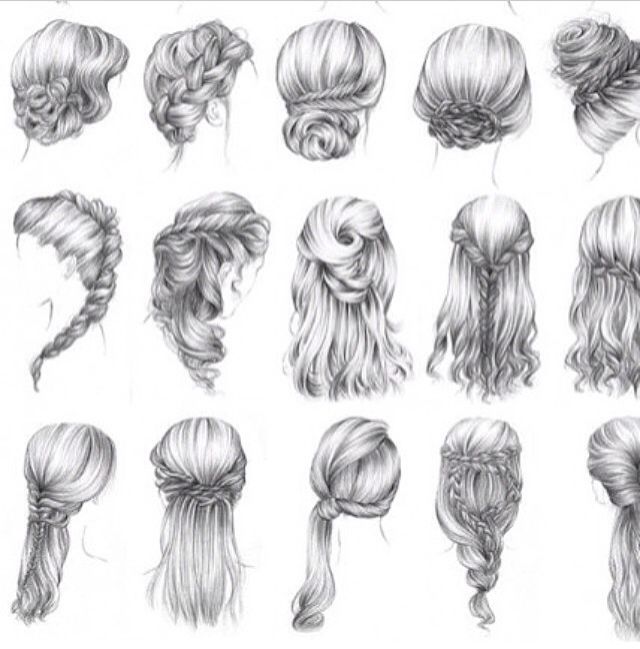 Например, я назвал свою: Щетка для волос 1.
Например, я назвал свою: Щетка для волос 1.
Когда вы закончите настройки, нажмите OK , и вы увидите кисть на панели кистей.
Теперь вы можете использовать его для рисования волос в Adobe Illustrator!
Если вы не хотите создавать собственную кисть в Illustrator, вы также можете скачать кисти для волос в Интернете. Большинство кистей для волос предназначены для Photoshop, поэтому я решил, что быстрее создать собственную кисть для волос, чем искать ее.
Шаг 4: Выберите инструмент Кисть на панели инструментов или активируйте его с помощью сочетания клавиш B , выберите только что созданную кисть и начните рисовать волосы!
В зависимости от вашего стиля иллюстрации вы можете изменить размер кисти, чтобы получить желаемый результат.
Если вы хотите нарисовать прямые волосы или вьющиеся/волнистые волосы для линейной иллюстрации, этот метод вам подойдет. Однако, если вы хотите создать более мультяшный вид, попробуйте метод ниже.
Метод 2: рисование волос с помощью инструмента «Перо»
Вы также можете нарисовать волосы с нуля, но я предлагаю найти изображение в качестве ссылки на трассировку, по крайней мере, форму контура волос. Когда у вас есть изображение, давайте перейдем к шагам ниже.
Шаг 1: Поместите изображение в Adobe Illustrator, уменьшите непрозрачность до точки, когда вы все еще можете четко видеть контур волос, и заблокируйте слой изображения. Например, я собираюсь использовать это изображение:
Шаг 2: Создайте новый слой для контура волос. Я предлагаю рисовать новые слои, особенно для теней и бликов на волосах, чтобы вы случайно ничего не изменили.
Шаг 3: Нажмите на слой с контуром волос, выберите Инструмент «Перо» (сочетание клавиш P ) на панели инструментов выберите цвет обводки, избавьтесь от цвета заливки и обведите контур волос. Убедитесь, что вы соединили первую и последнюю опорные точки, чтобы вы могли легко заполнить цвет.
Если вы не знакомы с инструментом «Перо», ознакомьтесь с моим Учебным пособием по инструменту «Перо» , где вы найдете подробное руководство по использованию инструмента «Перо» в Adobe Illustrator.
Контур не обязательно должен быть точно таким же, как на изображении, и, честно говоря, почти невозможно избежать пушистых волос.
После того, как вы закрыли контур инструмента «Перо», вы можете добавить цвет заливки, чтобы посмотреть, как это выглядит. Если вы хотите использовать цвета, похожие на исходное изображение, вы можете использовать инструмент «Пипетка» для образца цвета.
Шаг 4: Перейдите на панель «Слои», выберите слой контура волос, щелкните значок глаза, чтобы скрыть этот слой, а затем заблокируйте слой, щелкнув значок замка.
Шаг 5: Выберите слой с тенью, выберите инструмент «Перо» и нарисуйте контур тени (более темной области) волос.
Вы можете использовать инструмент «Пипетка», чтобы выбрать более темную область волос на изображении или выбрать цвет по своему усмотрению.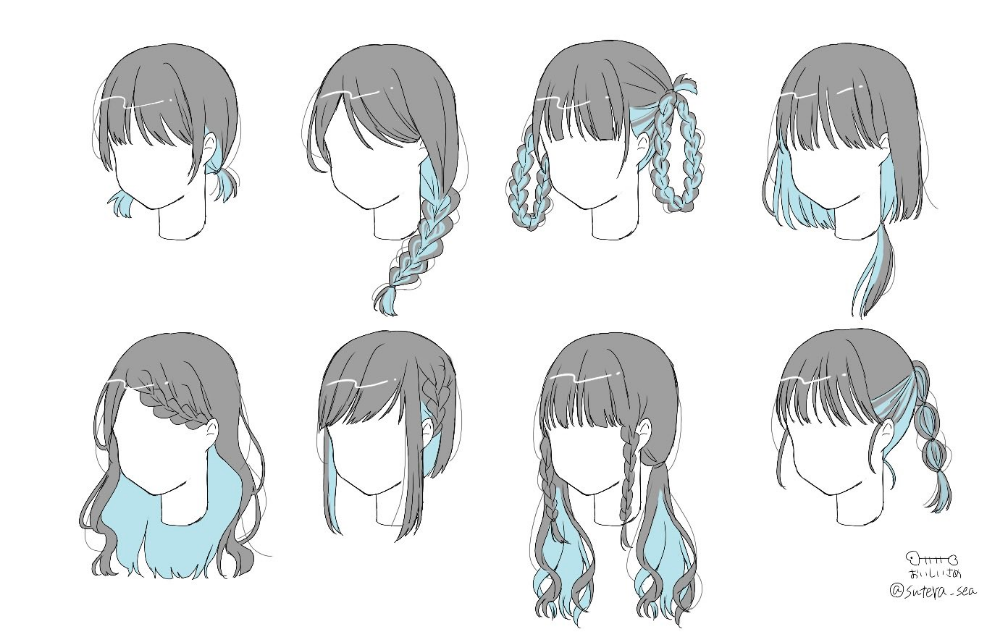 Цвет должен быть того же или близкого тона, что и основной цвет волос. Если вы покажете слой с контуром волос, вы увидите цвета.
Цвет должен быть того же или близкого тона, что и основной цвет волос. Если вы покажете слой с контуром волос, вы увидите цвета.
Повторите шаг 4 еще раз, чтобы скрыть и заблокировать этот слой.
Если волосы имеют разные тени, вы можете добавить еще один слой с тенью, использовать инструмент «Перо», чтобы нарисовать контур тени, и снова примерить цвет.
Шаг 5: Выберите слой с подсветкой и с помощью инструмента «Перо» обведите выделенную область волос.
Выполните описанный выше шаг, чтобы заполнить его цветом. После того, как вы обрисовали все области, вы можете показать все слои, чтобы увидеть окончательный результат.
Не стесняйтесь использовать кисти, чтобы добавить больше деталей волосам.
Завершение
Не могу сказать, какой метод лучше, потому что я также использую оба вместе для создания желаемого образа. Например, я часто использую инструмент «Перо», чтобы обвести контур и создать области теней, потому что так быстрее заполнить цветом. Затем я использовал кисти, чтобы подправить детали.
Затем я использовал кисти, чтобы подправить детали.
Могу сказать, что если вы хотите создавать линейные иллюстрации, то кисти работают лучше, но если вы хотите заполнить волосы цветом, использовать метод Pen tool будет намного проще.
О компании June Escalada
Окончил факультет креативной рекламы, более восьми лет работал графическим дизайнером, специализируясь на брендинге и иллюстрации. Да, Adobe Illustrator — мой лучший друг, и я увлечен искусством и дизайном.
Рисуй и раскрашивай волосы легко! от Cherrys5051 — Сделайте искусство лучше
2 392
17
Вишня5051
Всем привет! Добро пожаловать в этот учебник.

Добро пожаловать в этот урок, где вы научитесь рисовать и раскрашивать волосы. Я также покажу вам, как рисовать разные типы волос, используя основные инструменты в Clip Studio, а также используя свет и тень, чтобы придать лучшую завершенность. рисование, использование текстур и кистей, в конце я покажу вам Совет, как рисовать волосы проще и быстрее.
1.) Введение: форма головы и волосы
Чтобы понять, как рисовать волосы, мы должны сначала увидеть, на что похожа форма головы.
— Голову можно упростить как сферу, которая, опускаясь за череп, образует кривизну и соединяется с шеей.
— В центре черепа растут волосы.
Волосы могут родиться из разделения в середине головы или из точки в середине головы, последнее чаще встречается в прическах в стиле аниме или манга, это также часть с наибольшим количеством волос на голове. голова.
голова.
Волосы должны повторять кривизну головы, круглая форма должна соблюдаться, чтобы она выглядела намного более естественной и целостной.
— Мы можем разделить голову на части, чтобы посмотреть, как она взаимодействует с волосами.
-Помните, что волосы растут не за ухом, а впереди, у нас есть бакенбарды
В волосах это в основном зеленая часть, а желтая часть — это челка, которая идет впереди, но это зависит от тип прически, которую вы хотите создать, синяя часть — это бакенбарды.
В зависимости от движения головы волосы можно разделить на большее или меньшее количество частей.
— Важно понимать, что в зависимости от движения головы волосы будут принимать форму, чтобы показать гораздо больше динамизма в нашем рисунке важно понимать, как движение влияет на волосы.
В первом примере движение отмечается наклоном головы и имитацией дуновения ветерка с левой стороны, заставляющего волосы двигаться вправо и весьма заметным образом.
Во втором примере движение отмечено наклоном головы, по этой причине движение гораздо меньше, чем на первом изображении.
— На движение волос влияют различные факторы, такие как ветер, наклон головы или гравитация.
2.) Типы волос
— При рисовании волос или чего-либо еще мы можем придавать рисункам линейное значение, это означает, что линия или прядь начинают толще, а затем становятся тоньше.
Есть много типов волос и разные способы их рисования, я всегда рекомендую начинать рисовать волосы с наблюдения, всегда старайтесь упростить до основных форм, которые помогут вам нарисовать любой тип волос.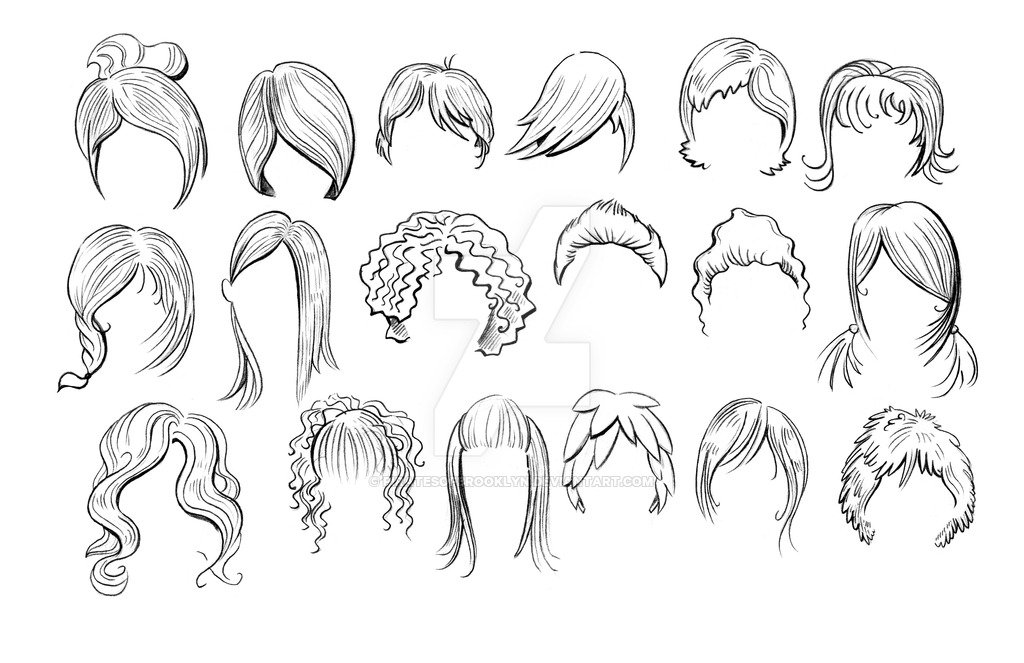
— Например, мы можем начать с простых форм, таких как прямоугольник, чтобы сделать прямые волосы.
Упрощение форм очень помогает нам при рисовании волос, так как мы используем прямоугольник для прямых волос, мы можем использовать другие формы для создания разных типов волос.
— Для вьющихся волос у нас есть несколько форм, таких как волны или маленькие прямоугольники, чтобы сделать локоны.
Та же теория для причесок, всегда старайтесь начинать от самого простого к самому подробному.
-Например, для прически с косами мы можем начать с формы Y, чтобы ориентироваться, или если мы хотим нарисовать бантики, фигура может быть полусферой.
Это несколько примеров, однако существует множество типов волос и причесок, это просто способ упростить некоторые из них, если вы не знаете, как рисовать тип волос, вы всегда можете поискать ссылки
3.
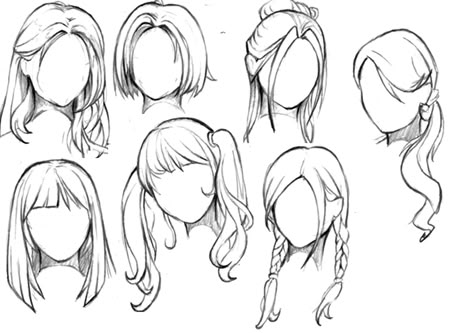 ) Теперь да! Как рисовать волосы.
) Теперь да! Как рисовать волосы.Теперь, когда мы знаем, как устроены волосы и какие бывают типы волос, пришло время применить это на практике.
— Я всегда начинаю с рисования базовой формы волос моего персонажа простым способом и без деталей с помощью инструмента G Pen.
После того, как мы отметили базовую форму, мы можем начать наносить основной цвет, для основного цвета мы можем выбрать цвет немного ближе к серому, мы также можем заполнить его краской или раскрасить вручную.
-Чтобы придать ему больше глубины, мы можем взять базовый цвет и увеличить насыщенность и уменьшить освещение, чтобы немного выделить пряди волос.
— То же самое для яркости мы можем начать с базового цвета, увеличить насыщенность и увеличить яркость цвета.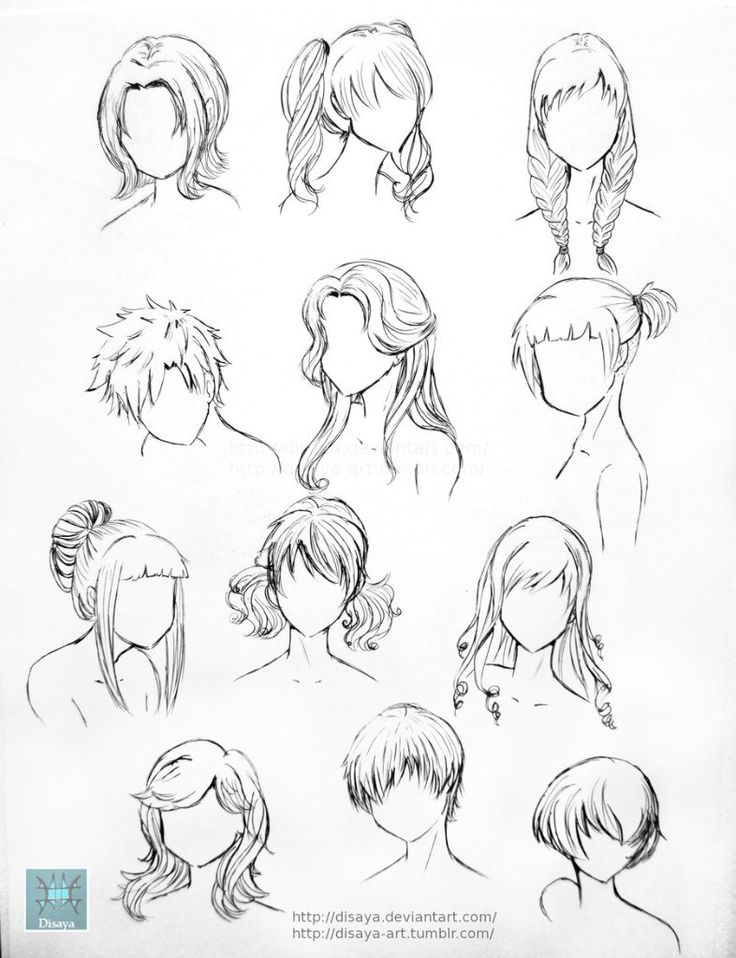
После того, как мы определили базовый цвет, мы можем добавить яркость и более темные пряди, мы можем оставить клип на вкладке, и откроется список параметров, мы выбираем >> коррекция уровня >>
— Чтобы нарисовать или отметить пряди волос, я использую круглую кисть миксер.
— Мы можем играть со значениями, пока не будем удовлетворены результатом.
4.) Свет и тень в волосах
Свет и тень могут придать волосам разный вид.
— Для этого мы должны видеть, откуда исходит свет, чтобы знать, где будет располагаться тень на нашем рисунке.
Для этого процесса я использую инструмент аэрограф с шумом, чтобы придать рисунку текстуру, в новом слое мы выбираем параметр яркости и настраиваем его на нижний слой, чтобы он затрагивал только волосы и не оставлял рисунок.
В первом примере свет исходит слева и позади человека, а во втором — перед человеком и намного мягче.
— Из-за света наш рисунок может сделать кожу и тон волос светлее, если они не хотят, чтобы это произошло, они могут играть с количеством света, который они накладывают, и делать волосы в отдельном слое. от кожи, чтобы сохранить тон кожи, как в начале, в моем случае я сделал все в том же слое, и поэтому оттенок кожи меняется
— Для теней я повторяю тот же процесс, но на этот раз ставлю слой на несколько слоев и с помощью аэрографа отмечаю тени.
5.) Растровая обложка
Слой Raster может помочь нам нанести последние штрихи на наши волосы, чтобы они выглядели намного более динамичными и естественными.
-Для этого даем левый клип на слой и выбираем >>новый растровый слой>>
Оказавшись в растровом слое, той же круглой кистью-миксером начинаем вытягивать пряди в волосах, соблюдая цвета света и тени для более блестящего и красивого результата.
Совет рисовать волосы быстро!
Теперь, когда мы знаем, как рисовать и раскрашивать волосы традиционным способом, я покажу вам, какие инструменты и функции в Clip Studio помогают мне сэкономить время и создать множество типов волос, как в этих примерах.
Чтобы получить быстрые и красивые волосы, мы должны сделать:
1.) Как только у нас будет голова нашего персонажа, мы возьмем любую кисть, которую используем для рисования, и выберем белый цвет.
2.) В новом слое мы идем >> свойства слоя>> эффект >> эффект границы>> черный цвет.
Который даст нам этот эффект на кисти.
Это очень красиво и очень помогает мне легко рисовать волосы, плюс, когда я делаю линейный рисунок, он выглядит чистым.
— Это можно сделать любой кистью, но я рекомендую использовать перо G
Чтобы иметь возможность рисовать на нем, мы сделаем следующее:
а) оставьте клип на слое и выберите растеризацию.
б) далее идем >>редактировать>> преобразовать яркость в непрозрачность>>
Таким образом мы можем спокойно закрашивать рисунок
Если вам это очень сложно, помните, что в Clip Studio Assets есть много кистей, которые вы можете попробовать, и если ни одна из них вас не убедит, вы всегда можете выполнить поиск >>волосы>> на панели ресурсов, и вы найдете множество кистей, которые облегчат вам задачу.
